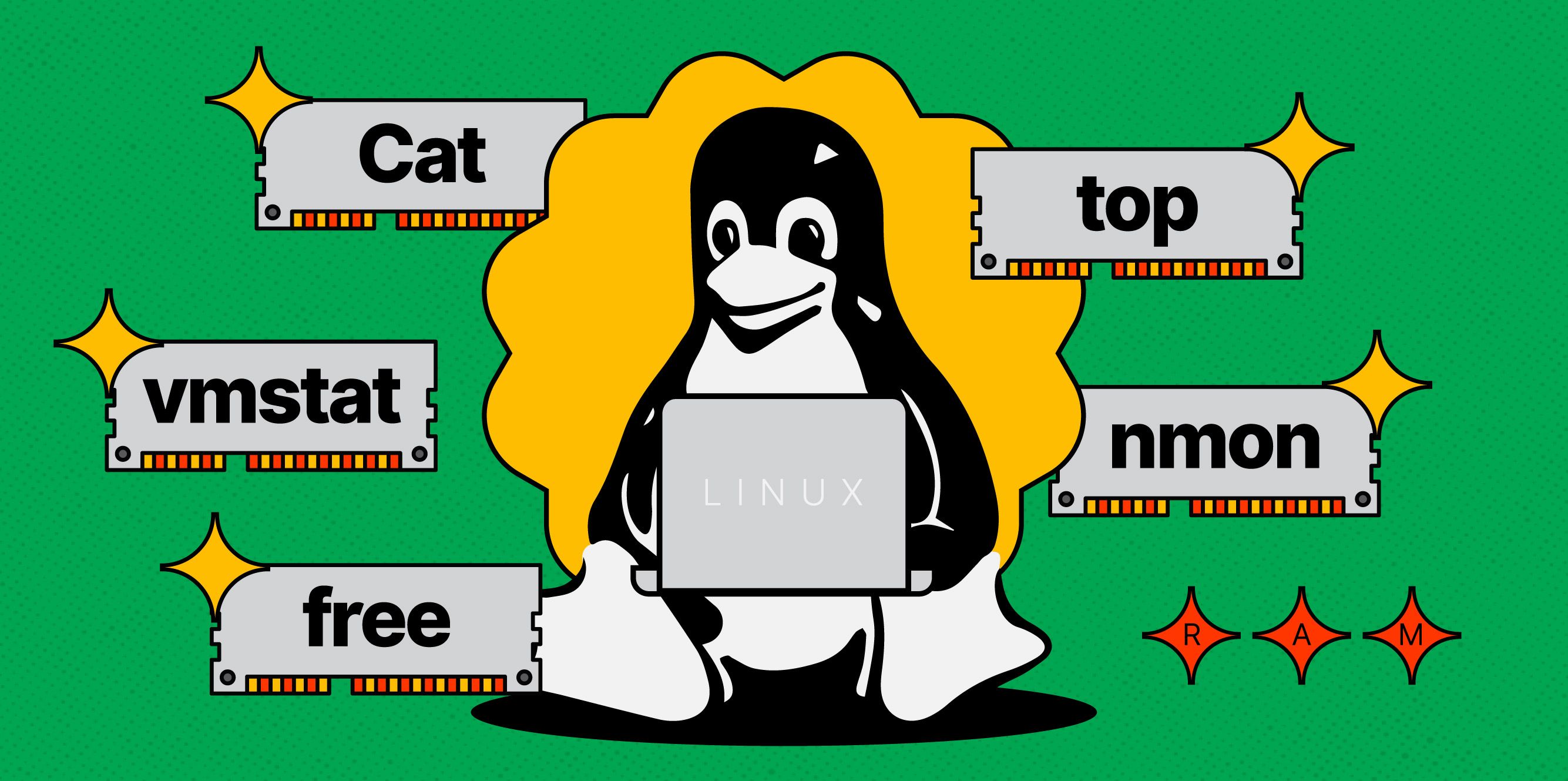5 Command untuk Mengecek Penggunaan RAM di VPS Linux
Pada layanan seperti hosting dan VPS, RAM merupakan salah satu komponen yang tidak bisa dipisahkan. RAM merupakan singkatan dari Random Access Memory yang secara umum berfungsi untuk menyimpan data sementara. Kapasitas RAM juga merupakan hal yang penting diperhatikan. Jika seandainya RAM pada VPS penuh maka akan berdampak secara langsung ke performa layanan karena itu memperhatikan penggunaan RAM akan berdampak positif kepada performa VPS.
Melalui artikel ini kita akan mempelajari tentang RAM pada VPS dan cara untuk mengecek penggunaan RAM pada VPS dengan sistem operasi Linux. Ayo baca artikel ini hingga selesai.
Apa itu RAM?
RAM (Random Access Memory) merupakan salah satu komponen dari VPS (Virtual Private Server) yang berfungsi untuk menyimpan data sementara dan menjalankan sistem dan aplikasi. Ketika sistem dan aplikasi berjalan pada VPS maka RAM berfungsi sebagai tempat penyimpanan sementara dari data dan aplikasi yang sedang diakses atau dieksekusi oleh CPU.
RAM pada VPS berbeda dengan RAM yang digunakan pada server fisik, dikarenakan VPS merupakan virtualisasi server fisik yang dibagi menjadi menjadi beberapa bagian yang masing-masing berjalan sebagai server virtual. Alokasi RAM akan terpisah di masing-masing server virtual dan tidak bisa digunakan VPS lain karena bersifat dedicated dan isolated.
Pada penggunaannya, RAM sangat berpengaruh ke performa dan stabilitas VPS. Semakin besar kapasitas RAM yang tersedia, semakin banyak aplikasi, tugas, dan layanan yang dapat berjalan pada VPS. Jika kapasitas RAM kecil atau penuh, dapat mengakibatkan penurunan kinerja atau bahkan crash pada VPS. Oleh karena itu, memperhatikan penggunaan RAM pada VPS adalah faktor penting dalam menjaga performa VPS.
Cara Mengecek Penggunaan RAM pada Linux
Setelah mengetahui jika RAM sangat penting ke performa layanan, bagaimana cara untuk mengecek penggunaan RAM pada VPS? Pada kesempatan kali ini kita akan membahas cara mengecek penggunaan RAM pada VPS yang menggunakan sistem operasi berbasis Linux.
Pada layanan VPS dari Biznet Gio yaitu NEO Lite sendiri pengguna akan diberikan kebebasan untuk memilih distro Linux yang diinginkan seperti CentOS, Ubuntu, Debian, Rocky, AlmaLinux, OpenSuse, dan Fedora. Berikut adalah beberapa command yang bisa kamu gunakan untuk mengecek penggunaan RAM pada VPS.
1. cat
Perintah “cat” adalah salah satu command yang bisa digunakan untuk mengecek penggunaan RAM pada Linux. Berikut adalah beberapa contoh penggunaan “cat”.
cat /proc/meminfo
Linux menyimpan informasi penggunaan memori pada file /proc/meminfo. Dengan menggabungkan command “cat” dengan nama file maka akan menampilkan informasi lengkap mengenai penggunaan RAM pada Linux.
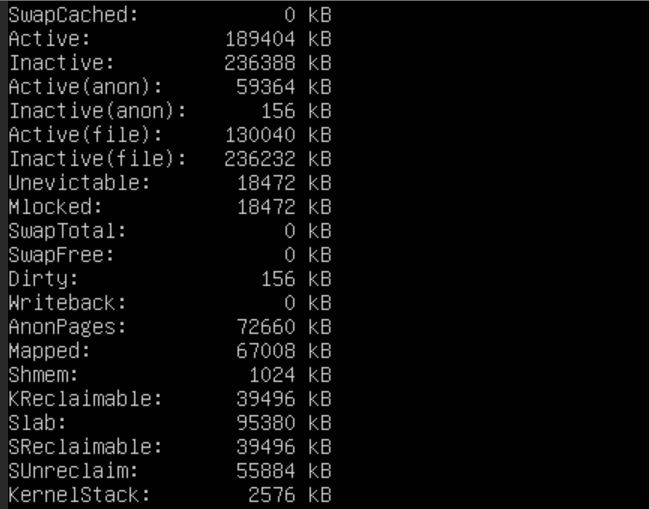
watch -n 1 'cat /proc/meminfo'
Dengan menambahkan command “watch -n 1” maka “cat” akan menampilkan penggunaan memori secara real-time per detik.
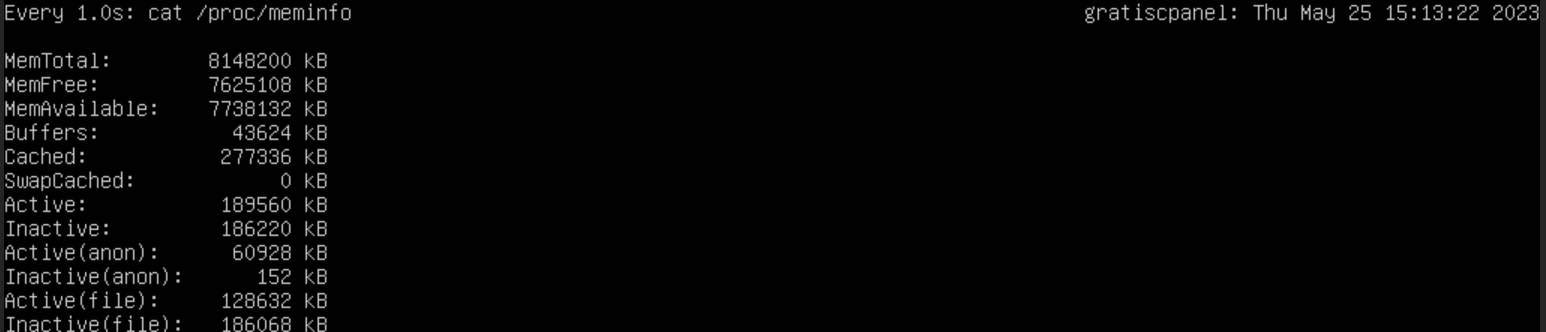
2. vmstat
Command “vmstat” merupakan command yang secara umum digunakan untuk memonitor status sumber daya pada sistem. Seperti penggunaan CPU, RAM, dan kecepatan I/O secara real-time per satu detik.
vmstat 1
vmstat digunakan untuk melihat statistik penggunaan pada sumber daya sistem secara rinci dan real-time.
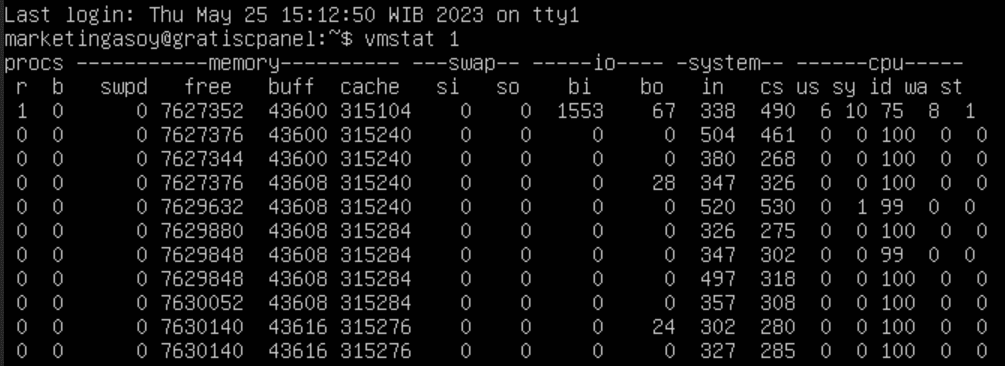
vmstat -s
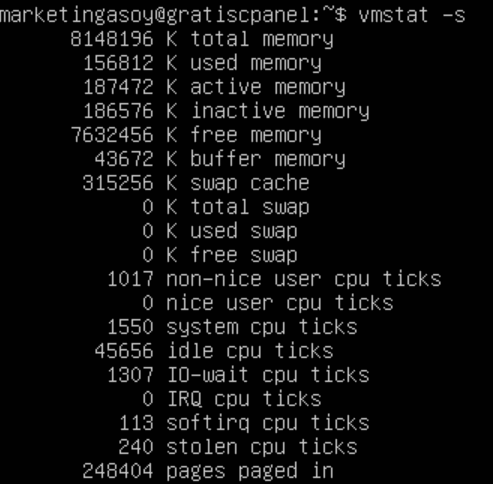
Command ini akan menunjukkan statistik penggunaan sumber daya pada sistem secara ringkas.
3. free
Command "free" pada sistem operasi Linux digunakan untuk menampilkan informasi tentang penggunaan memori sistem, termasuk total RAM, RAM yang digunakan, RAM bebas, dan statistik buff/cache.
free -h
Command ini akan menunjukkan penggunaan RAM secara ringkas dan akan menampilkan total, used, free, shared, buffers, dan cached dari RAM sistem.

4. top
“top” merupakan command yang sering digunakan untuk memonitor statistik sistem. Statistik tersebut akan ditampilkan secara real-time tentang penggunaan sistem, seperti penggunaan CPU, RAM, dan proses yang sedang berjalan.
top
Untuk mengecek penggunaan RAM, lihat bagian "Mem" pada bagian atas layar. Bagian "Mem" ini menunjukkan informasi tentang penggunaan RAM pada sistem, termasuk total RAM, RAM yang tersedia, RAM yang digunakan, dan RAM yang sedang digunakan untuk cache.
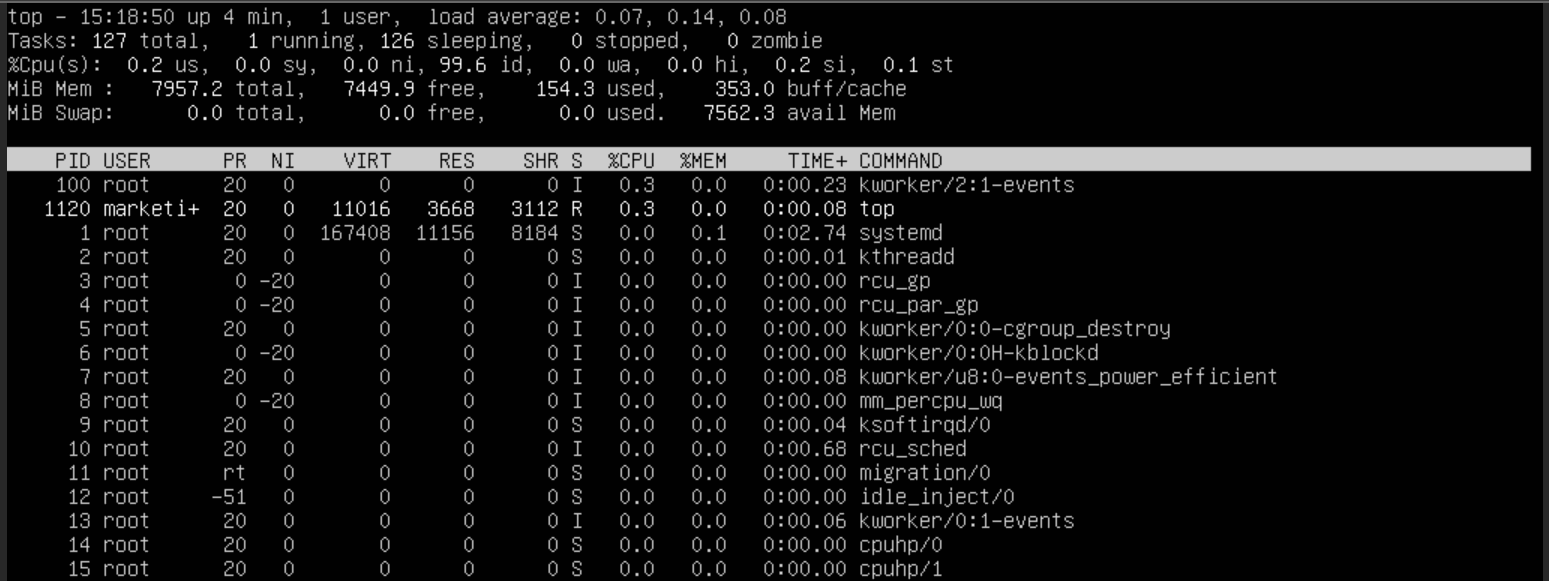
5. nmon
Terakhir adalah command “nmon”, command ini dapat menampilkan statistik penggunaan sistem di Linux. Command ini dapat menampilkan statistik secara real-time.
sudo apt-get install nmon
Sebelum menggunakan command ini pastikan bahwa nmon sudah diinstal pada sistem. Masukan command diatas untuk menginstal nmon.
nmon
Setelah berhasil menginstal nmon, kamu bisa mengeksekusi “nmon” kemudian ketik “m” untuk melihat statistik penggunaan RAM pada sistem.

Pantau Penggunaan RAM agar Performa VPS Lebih Optimal
Sekian artikel kali ini tentang cara mengecek penggunaan RAM pada Linux dengan menggunakan command. Selalu perhatikan penggunaan RAM agar sistem bisa berjalan dengan optimal. Pada VPS pun rutin untuk mengecek penggunaan RAM akan berdampak baik ke performa layanan yang berjalan pada VPS. Bagaimana jika seandainya RAM yang kamu miliki sudah tidak dapat lagi mengakomodasi kebutuhan VPS? Kamu bisa memilih menggunakan layanan VPS yang memiliki sumber daya fleksibel dan bisa di-upgrade mauapun downgrade sumber daya sesuai kebutuhan seperti layanan VPS NEO Lite.
NEO Lite merupakan VPS dari Biznet Gio yang memiliki sumber daya seperti CPU dan RAM dedicated dengan storage SSD. Dilengkapi gratis public IP dedicated dan fasilitas gratis bandwidth 10 Gbps tanpa kuota dan biaya tambahan. Dapatkan NEO Lite sekarang juga dengan harga Rp.50.000/bulan untuk sumber daya komputasi CPU 1 Core, RAM 1 GB, dan 60 GB SSD. Kunjungi Portal Biznet Gio atau untuk informasi lebih lanjut hubungi via live chat.